Dopo che l'amministratore ha configurato i componenti nel Web Widget (versione classica) e ha collaborato con lo sviluppatore per aggiungere il Web Widget (versione classica) al sito web, può eventualmente personalizzare ulteriormente il Web Widget (versione classica) insieme allo sviluppatore.
Questo articolo è una panoramica destinata agli amministratori, che descrive le possibili personalizzazioni avanzate con il Web Widget (versione classica). Questo articolo è stato redatto per rispondere alla domanda "Che altro posso fare con il Web Widget (versione classica)?" Spiega il processo di personalizzazione per gli amministratori e indica la documentazione di cui hanno bisogno gli sviluppatori web per svolgere il loro lavoro.
Se sei uno sviluppatore web (o un amministratore in grado di sviluppare da solo siti web) e stai cercando una documentazione completa sui comandi e sulle impostazioni API descritti in questo articolo, o altri esempi di codice, consulta la documentazione per sviluppatori relativa all'API del Web Widget (versione classica).
Questo articolo tratta i seguenti argomenti e personalizzazioni del widget:
- Pianificazione delle personalizzazioni del Web Widget (versione classica)
- Visualizzazione del widget in un'altra lingua
- Precompilazione di moduli con le informazioni di contatto degli utenti
- Disabilitazione degli allegati dei ticket
- Riposizionamento del pulsante di avvio
- Riposizionamento del widget
- Personalizzazione del colore degli elementi del widget
- Modifica dell'ordine visibile nel widget
- Eliminazione di funzionalità in pagine specifiche
- Personalizzazione del testo del widget
- Aggiunta di una riga dell'oggetto al modulo di contatto
- Nascondere il pulsante "Visualizza articolo originale"
- Limitare i risultati delle ricerche
- Personalizzazione del testo del segnaposto nella casella di ricerca del centro assistenza
- Configurazione avanzata di Voce nel Web Widget (versione classica)
- Configurazione avanzata di Chat nel Web Widget (versione classica)
- Offrire molteplici opzioni di contatto agli utenti finali
- Formattazione di codice per molteplici elementi del Web Widget (versione classica)
Per informazioni su come aggiungere il Web Widget (versione classica) al tuo sito, consulta Uso del Web Widget (versione classica) per incorporare il servizio clienti nel sito web.
Per un elenco completo della documentazione relativa al Web Widget (versione classica), consulta Risorse del Web Widget (versione classica).
Pianificazione delle personalizzazioni del Web Widget (versione classica)
Molti degli amministratori di Support non sono sviluppatori web e collaborano con altre persone per implementare le personalizzazioni del Web Widget (versione classica). In altre parole, non personalizzano il Web Widget (versione classica) e i siti web da soli. Lavorano con uno sviluppatore web della loro azienda o con uno sviluppatore esterno per implementare le modifiche.
Lo sviluppatore web è la persona che esegue tale personalizzazione e lo fa aggiungendo codice (l'API del Web Widget (versione classica)) al codice HTML del sito web. Tuttavia, anche l'amministratore ha un ruolo da svolgere in questo ambito. Deve in effetti capire quali personalizzazioni sono possibili per il Web Widget (versione classica) e comunicare allo sviluppatore web ciò che desidera.
Alcuni amministratori sono esperti nell'uso di codice l'HTML e scelgono di effettuare da soli la personalizzazione, svolgendo quindi anche il ruolo di sviluppatore Web, e ciò non è problema. In entrambi i casi, la personalizzazione del Web Widget (versione classica) è un processo che l'amministratore deve pianificare e che comporta i seguenti passaggi:
- Consultare le informazioni in questo articolo per comprendere quali personalizzazioni avanzate sono possibili.
- Incontrare le principali parti interessate dell'azienda per creare un elenco di requisiti per il Web Widget (versione classica). Quali colori si intende usare? Quale deve essere il comportamento del Web Widget (versione classica)?
- Preparare un elenco delle personalizzazioni desiderate. È necessario essere il più precisi possibile e includere link alla documentazione API a cui lo sviluppatore web può fare riferimento.
- Consegnare l'elenco allo sviluppatore web, il quale personalizzerà il Web Widget (versione classica) modificando il codice HTML del sito web.
Visualizzazione del widget in un'altra lingua
Per impostazione predefinita, il Web Widget (versione classica) incorporato in un sito web visualizza il testo nella lingua dell'utente finale, in base alla lingua del browser. Ad esempio, se la lingua del browser dell'utente finale è de per il tedesco, il widget apparirà in tedesco per quell'utente. Se il widget è incorporato in un centro assistenza, visualizza il testo in base all'impostazione della lingua del centro assistenza.
Il Web Widget (versione classica) supporta un sottoinsieme delle lingue supportate da Zendesk. Se la lingua del browser dell'utente finale non è supportata dal Web Widget (versione classica), per impostazione predefinita viene usata la lingua inglese. Se il widget non è in grado di ottenere la lingua dal browser dell'utente finale, per impostazione predefinita viene usata la lingua specificata in Zendesk Support.
Puoi personalizzare il widget in modo che appaia sempre in una lingua specifica usando il comando setLocale. Questo comando imposta la lingua solo per il widget e non sovrascrive la lingua della pagina host.
Per ulteriori informazioni, consulta la documentazione per sviluppatori relativa al comando setLocale.
Precompilazione di moduli con le informazioni di contatto degli utenti
Precompilando i moduli di contatto con nome, indirizzo email e numero di telefono dei visitatori del tuo sito, consenti loro di risparmiare tempo in quanto non devono eseguire tale operazione. Sono inclusi i moduli ticket, i moduli preliminari alla chat e i moduli offline di Chat. Usa le impostazioni identify e prefill.
Puoi anche impostare le informazioni degli utenti di modo che siano di sola lettura usando l'impostazione prefill. In questo modo, puoi evitare la presenza di account utente duplicati in Support per la stessa persona.
Per ulteriori informazioni, consulta la documentazione per sviluppatori relativa alle impostazioni identify e prefill.
Disabilitazione degli allegati dei ticket
Se hai abilitato gli allegati dei ticket, per impostazione predefinita gli utenti possono allegare file ai ticket inviati dal Web Widget (versione classica). Questa opzione può tuttavia essere disabilitata se necessario.
Per ulteriori informazioni, consulta la documentazione per sviluppatori relativa all'impostazione attachments dell'oggetto contactForm.
Riposizionamento del pulsante di avvio
La posizione predefinita del Web Widget (versione classica) è in basso a destra nel browser; quando un utente fa clic sul pulsante di avvio del Web Widget (versione classica), questo si apre espandendosi verso l'alto.
Puoi selezionare una posizione differente per il Web Widget (versione classica) per ogni pagina (posizionandolo sul lato destro o sinistro della pagina oppure nella parte superiore, nel qual caso si espande verso il basso quando selezionato). Usa l'impostazione position per posizionare il Web Widget (versione classica) nell'angolo in alto a sinistra, in alto a destra, in basso a sinistra o in basso a destra della pagina.
Per ulteriori informazioni, consulta la documentazione per sviluppatori relativa all'impostazione position.
Riposizionamento del widget
Puoi usare l'impostazione offset per riposizionare il Web Widget (versione classica) sul desktop o nei dispositivi mobili. Usa l'impostazione position iniziale come punto di riferimento, quindi usa l'impostazione offset per spostare il Web Widget (versione classica) orizzontalmente, verticalmente o in entrambe le direzioni rispetto a tale posizione (in pixel).
Per ulteriori informazioni, consulta la documentazione per sviluppatori relativa all'impostazione offset.
Personalizzazione del colore degli elementi del widget
Puoi scegliere uno schema di colori generale per il Web Widget (versione classica) (colore del tema) e un colore personalizzato per il testo di pulsante di avvio, pulsante di contatto e intestazione (colore del testo del tema) nella pagina di amministrazione del Web Widget (versione classica) (consulta Configurazione dei componenti nel Web Widget (versione classica)).
Tuttavia, se intendi personalizzare elementi specifici, devi usare l'impostazione color. Puoi scegliere un colore univoco per ognuno dei seguenti componenti del Web Widget (versione classica):
- Pulsante di avvio
- Pulsante
- Testo del pulsante
- Elenco dei risultati
- Intestazione
- Link agli articoli


Per scopi di accessibilità, il Web Widget (Classic) modifica automaticamente i colori usando un algoritmo per garantire un rapporto di contrasto minimo, come specificato nelle linee guida per l'accessibilità dei contenuti Web (WCAG).
Per ulteriori informazioni sulla personalizzazione del colore degli elementi del Web Widget (versione classica), consulta la documentazione per sviluppatori relativa all'impostazione color.
Modifica dell'ordine visibile nel widget
Puoi usare l'impostazione zIndex, ovvero una delle impostazioni principali del Web Widget (versione classica), per impostare un nuovo valore e cambiare l'aspetto del Web Widget (versione classica) rispetto ad altri elementi visualizzati nella stessa posizione nel sito.
Per maggiori informazioni, consulta la documentazione per sviluppatori relativa all'impostazione zIndex.
Eliminazione di funzionalità del widget in pagine specifiche
Puoi abilitare modulo di contatto, chat, voce e centro assistenza nel Web Widget (versione classica) e usare l'impostazione suppress per modificare le funzionalità fornite in particolari pagine del tuo sito in base alle tue esigenze.
- Consentire il differimento dei ticket in alcune pagine nel centro assistenza
- Verifica che la chat o il modulo di contatto funzionino senza reindirizzamenti ad altre pagine
- Fornire differenti livelli di servizio agli utenti connessi e identificati
Per ulteriori informazioni, consulta la documentazione per sviluppatori relativa all'impostazione suppress.
Personalizzazione del testo del widget
Puoi cambiare il testo dei componenti del Web Widget (versione classica) nella tabella seguente nonché personalizzare il testo del segnaposto nella casella di ricerca del centro assistenza.
| Componente | Dettagli |
|---|---|
 |
Oggetto: pulsante di avvio Impostazione: chatLabel Descrizione: Testo sul pulsante di avvio quando la chat è abilitata e il centro assistenza noTesto predefinito: Chat |
 |
Oggetto: pulsante di avvio Impostazione: label Descrizione: testo sul pulsante di avvio Testo predefinito: Aiuto, Assistenza o Feedback, definiti nella pagina di amministrazione del Web Widget (versione classica) |
 |
Oggetto: helpCenter Impostazione: title Descrizione: Titolo della pagina del centro assistenza Testo predefinito: Aiuto |
 |
Oggetto: contactForm Impostazione: title Descrizione: titolo del modulo di contattoTesto predefinito: Lascia un messaggio o Contattaci nella pagina di amministrazione del Web Widget (versione classica). |
 |
Oggetto: helpCenter Impostazione: messageButton Descrizione: testo sul pulsante nel modulo del centro assistenza che carica il modulo di contatto (limite di circa 20 caratteri) Testo predefinito: Lascia un messaggio o Contattaci nella pagina di amministrazione del Web Widget (versione classica). |
 |
Oggetto: helpCenter Impostazione: chatButton Descrizione: Testo sul pulsante visualizzato nel modulo del centro assistenza che carica la chat (limite di circa 20 caratteri)Testo predefinito: Aiuto, Assistenzao Feedback definiti nella pagina di amministrazione del Web Widget (versione classica) |
Usa l'oggetto translations per cambiare parte del testo predefinito visualizzato nel Web Widget (versione classica). Le traduzioni sono raggruppate per funzionalità, ad esempio pulsante di avvio, centro assistenza e modulo di contatto.
L'elenco di possibili codici lingua è disponibile in Codici lingua per le lingue supportate in Zendesk.
Le traduzioni delle impostazioni locali sono attivate dalla lingua del browser dell'utente finale. Puoi anche forzare la visualizzazione del widget in una lingua specifica e sovrascrivere l'impostazione della lingua del browser dell'utente finale. Per maggiori informazioni, consulta Visualizzazione del widget in un'altra lingua.
Aggiunta di una riga dell'oggetto al modulo di contatto
Impostando l'impostazionesubject nell'oggetto contactForm, puoi impostare il Web Widget (versione classica) in modo da includere un campo oggetto nel modulo di contatto predefinito.
Il modulo di contatto predefinito è progettato per promuovere le interazioni e offrire un'esperienza utente semplificata durante la compilazione del modulo di contatto. Il modulo di contatto predefinito non include una riga dell'oggetto, ma puoi aggiungerne una per migliorare l'esperienza di assistenza per alcuni clienti.
Per ulteriori informazioni, consulta la documentazione per sviluppatori relativa all'impostazione subject dell'oggetto contactForm.
Nascondere il pulsante "Visualizza articolo originale"
Il pulsante Visualizza articolo originale associa l'articolo nel Web Widget (versione classica) all'articolo nel centro assistenza. Puoi nascondere questo pulsante usando l'oggetto helpCenter e impostando la proprietà originalArticleButton su false.
Per ulteriori informazioni, consulta la documentazione per sviluppatori relativa all'impostazione originalArticleButton dell'oggetto helpCenter.
Limitare i risultati delle ricerche
Con l'impostazione filter dell'oggetto helpCenter, puoi limitare i risultati delle ricerche effettuate nel Web Widget (versione classica) agli articoli in base a categoria, sezione e etichette. Per ulteriori informazioni, consulta la documentazione per sviluppatori relativa all'impostazione filter.
Scorri verso il basso per ulteriori esempi non inclusi nella documentazione per sviluppatori, che illustrano alcuni metodi per limitare i risultati delle ricerche.
Per limitare la ricerca a una sezione specifica:
<script type="text/JavaScript">
window.zESettings = {
webWidget: {
helpCenter: {
filter: {
section: '200154474-Announcements'
}
}
}
};
</script>Per limitare la ricerca a una categoria specifica:
<script type="text/JavaScript">
window.zESettings = {
webWidget: {
helpCenter: {
filter: {
category: '200053794-General'
}
}
}
};
</script>Per limitare la ricerca ai contenuti in più categorie:
<script type="text/JavaScript">
window.zESettings = {
webWidget: {
helpCenter: {
filter: {
category: '115000669485,201742209'
}
}
}
};
</script>Per limitare la ricerca ai contenuti con un'etichetta specifica:
<script type="text/JavaScript">
window.zESettings = {
webWidget: {
helpCenter: {
filter: {
label_names: 'orders'
}
}
}
};
</script>Per limitare la ricerca ai contenuti di una categoria specifica e con etichette specifiche:
<script type="text/JavaScript">
window.zESettings = {
webWidget: {
helpCenter: {
filter: {
category: '200053794-General',
label_names: 'Label One,Label Two,Label Three'
}
}
}
};
</script>Personalizzazione del testo del segnaposto nella casella di ricerca del centro assistenza
Il testo del segnaposto predefinito nella casella di ricerca del centro assistenza è Come possiamo aiutarti? Puoi personalizzare questo testo di modo che corrisponda alla lingua dell'utente o che venga visualizzato testo specifico in determinate lingue. Per ulteriori informazioni, consulta la documentazione per sviluppatori relativa all'impostazione searchPlaceholder.
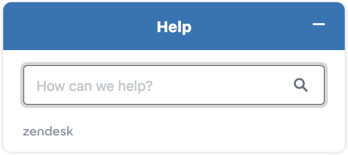
Se la Guida contestuale è abilitata, puoi anche configurare il Web Widget (versione classica) di modo che vengano aperti gli articoli suggeriti, facilitando così l'attività di self-service per i clienti. Per maggiori informazioni, consulta la documentazione per sviluppatori relativa al comando setSuggestions dell'oggetto helpCenter.
Configurazione avanzata di Voce nel Web Widget (versione classica)
Puoi creare molteplici configurazioni che definiscono il comportamento del canale voce nel Web Widget (versione classica). Per ogni configurazione puoi personalizzare l'indirizzamento delle chiamate e le opzioni di visualizzazione nel Web Widget (versione classica), in base alle tue esigenze e preferenze.
-
Il gruppo di agenti a cui devono essere indirizzate le richieste di richiamata del Web Widget (versione classica).
-
La priorità delle richieste di richiamata del Web Widget (versione classica)
-
La visualizzazione di Servizio di richiamata, Chiamaci o entrambe le opzioni nel Web Widget (versione classica)
-
La visualizzazione del tempo di attesa stimato nel Web Widget (versione classica)
Se nel Web Widget (versione classica) è stata creata una sola configurazione di voce, questa sarà automaticamente la configurazione predefinita visualizzata nel Web Widget (versione classica) ogni volta che voce è disponibile.
Se hai creato molteplici configurazioni di voce nel Web Widget (versione classica), puoi usare l'impostazione nome identificativo di voce per selezionare la configurazione desiderata.
Per maggiori informazioni, consulta la documentazione per sviluppatori relativa all'oggetto talk e all'impostazione nome identificativo, nonché Configurazione delle opzioni voce per il Web Widget (versione classica).
Configurazione avanzata della chat nel Web Widget (versione classica)
Se stai usando la chat nel Web Widget (versione classica), puoi fornire funzioni di chat nel Web Widget (versione classica) di modo che i visitatori del tuo sito web possano chattare con gli agenti e inviare e ricevere file che potrebbero rivelarsi utili per la risoluzione del problema. Gli agenti possono anche inviare messaggi proattivi ai visitatori per vedere se hanno bisogno di aiuto.
Per ulteriori informazioni, consulta la documentazione per sviluppatori relativa all'oggetto chat.
Offrire molteplici opzioni di contatto agli utenti finali
Puoi consentire agli utenti finali di scegliere un'opzione di contatto. Puoi ad esempio personalizzare il tuo sito web di modo che alcune pagine consentano agli utenti finali di effettuare una scelta e altre no. Il comportamento varia in base alla configurazione del Web Widget (classico) per chat o voce e alla presenza o meno di un agente Chat online. Se necessario, puoi personalizzare il testo predefinito delle opzioni di contatto.
Di seguito è riportato un elenco delle opzioni di contatto con il relativo testo predefinito:
| Opzione di contatto | Testo predefinito |
|---|---|
| Pulsante di contatto | Contattaci |
| Etichetta Chat (con agente online) | Chat |
| Etichetta Chat (con agente offline) | Chat non disponibile |
| Etichetta modulo di contatto | Lascia un messaggio |
Per ulteriori informazioni, consulta la documentazione per sviluppatori relativa all'impostazione contactOptions.
Offrire opzioni di contatto per la chat
Se la chat è configurata nel Web Widget (classico), gli utenti finali vengono automaticamente indirizzati alla chat, se c'è un agente disponibile. Tuttavia, puoi consentire agli utenti finali di scegliere tra chattare con un agente o compilare un modulo di contatto, anche se un agente di chat è disponibile. Se un agente Chat è disponibile quando l'utente fa clic sul pulsante di avvio, ma l'agente si disconnette prima dell'inizio della chat, gli utenti finali possono vedere un messaggio indicante che l'agente non è disponibile.
È un problema noto che un utente finale che sceglie di chattare, non può usare il pulsante Indietro per tornare alle altre opzioni di contatto. Per farlo, deve terminare completamente la chat o aggiornare la pagina.
Offrire opzioni di contatto per voce
Se voce e altre opzioni di contatto sono abilitati nel Web Widget (versione classica) e gli agenti sono online, le opzioni di contatto vengono abilitate automaticamente.
Formattazione di codice per molteplici componenti del widget
Gli elementi specifici del modulo di contatto, del centro assistenza e della chat sono nidificati sotto tali intestazioni (contactForm, helpCenter e chat) nel codice HTML del tuo sito, mentre gli elementi globali sono inclusi separatamente.
- La posizione del Web Widget (versione classica) nella schermata è stata modificata mediante l'impostazione offset. Offset è un elemento globale e quindi dispone di una propria voce.
- La ricerca nel centro assistenza non include il pulsante Visualizza articolo originale. Il titolo "Search for help" per gli utenti di lingua inglese e il titolo "Have your say" per tutte le altre lingue.
- Chat è disattivato.
- Il titolo del modulo di contatto è "Message us" in inglese e "Contact us" in altre lingue.
- Il testo del pulsante di avvio è "Make a request" in inglese e "Get help" in altre lingue.
<script type="text/JavaScript">
window.zESettings = {
webWidget: {
offset: { horizontal: '400px', vertical: '400px' },
helpCenter: {
originalArticleButton: false,
title: {
'en-US': 'Search for help',
'*': 'Have your say'
}
},
chat: {
suppress: true
},
contactForm: {
title: {
'en-US': 'SMessage us',
'*': 'Contact us'
}
},
launcher: {
label: {
'en-US': 'Make a request',
'*': 'Get help'
}
}
}
};
</script>